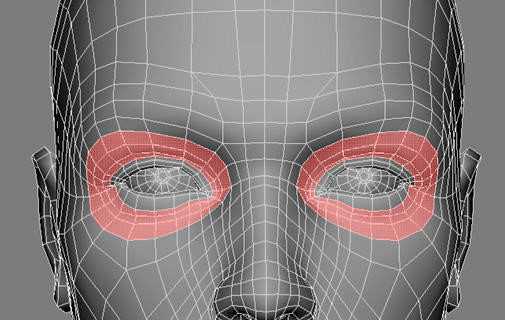3ds Max制作一把椅子模型教程
3ds Max怎么制作一把椅子模型?3dmax是一款功能非常強大的三維模型制作軟件,利用該軟件我們可以制作任何你能夠想到的模型,在模型創建時方法靈活多樣3ds Max中想要繪制一個學生椅子,該怎么設計一個合理的款式呢?那么,今天小編就來說一下,3ds Max制作一把椅子模型教程。
1、打開3ds max這款軟件,進入3ds max的操作界面
2、在這個界面內找到geometry選項,并將模式設置為extended primitives選項

3、在object type選項下找到chamferbox命令
4、點擊chamferbox命令,在頂視圖里創建一物體
5、在modeling里找到edit選項,在edit里的子級菜單里找到qslice選項
6、在頂視圖里,給我們剛剛創建的物體添加兩條循環線
7、選擇剛剛修改的物體,按下鍵盤上的shift鍵復制一個出來,并調節其位置
8、按下鍵盤上的數字4鍵,選擇我們添加的兩條線之間的面,并在edit polygons下找到extrude命令
9、點擊extrude命令,調節擠出參數值為100,
10、執行extrude命令后,我們就得到模型
11、重復執行8、9、10步將另一個也擠出,得到的模型
12、再找到modeling選項下的edit選項,點擊edit選項,在其內找到qslice命令
13、給剛剛擠出的兩個模型分別添加兩條循環線
14、選擇剛剛添加的循環線之間相對的面
15、然后在edit polygons里找到bridge命令

16、點擊bridge命令,可以看到這兩個面就被連接在一起了
17、在extend primitives里找到chamferbox命令
18、點擊chamferbox命令,在頂視圖里創建一個物體,并在前視圖里調節其位置
19、選擇剛剛創建的物體,在modify里給其添加一個bend修改器,
20、在bend參數里,修改參數
21、在shape選項下找到line命令
22、點擊line命令,在前視圖里繪制一條曲線
23、在modify里找到vertex選項,然后在其編輯區里找到filet命令
24、依次選擇曲線上的點,將其修改為圓角曲線

25、選擇直線,在modify里找到rendering選項,調節rendering里的參數,其參數設置
26、選擇我們創建的圓角長方體,按下shift鍵復制一個,調節其位置形狀大小,作為靠背
27、在透視圖里調節視角后,我們的學生椅就制作完成了,最后的模型
以上就是3ds Max怎么制作一把椅子模型?希望對大家有幫助,需要的朋友可以收藏喲,更多建模實例教程可關注繪學霸,在此,小編給大家推薦一下繪學霸的3D模型大師班,想學習的同學可以來繪學霸咨詢喲。
全部評論


暫無留言,趕緊搶占沙發
熱門資訊
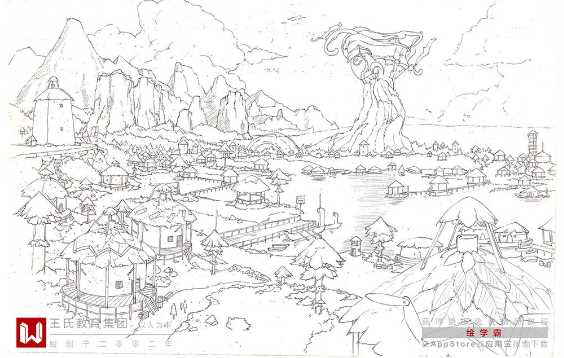
3D建模私活接單APP和網站有哪些?

Marmoset toolbag 基礎界面操作及人物渲染教程...
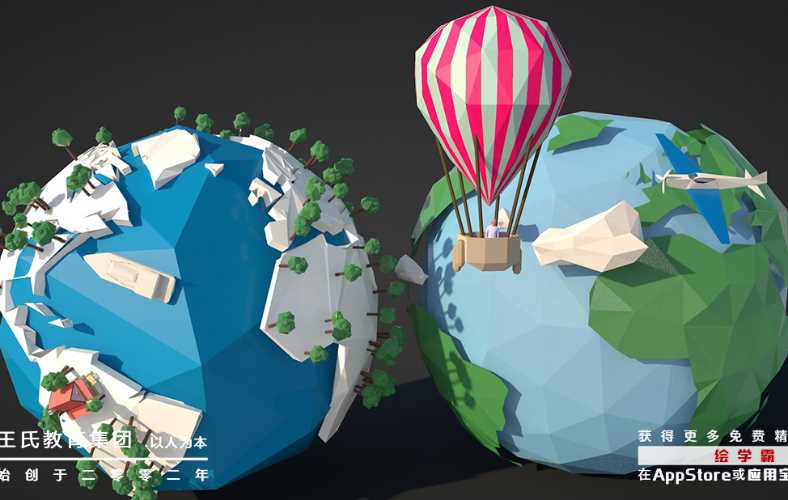
C4D展UV和UV貼圖的編輯與使用教程分享!

C4D中如何渲染并導出模型!

14個SU建模思路與技巧,畫圖效率提升10倍!...
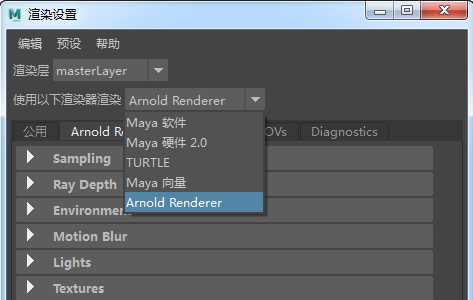
Maya阿諾德渲染器使用教程

學了建模如何自己接單?

建模師的職業壽命有多久?

C4D是怎么樣導入到PS和AE的?